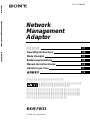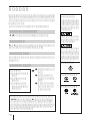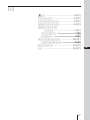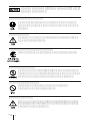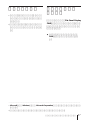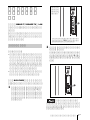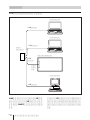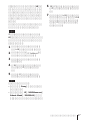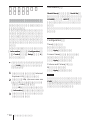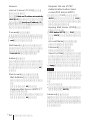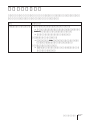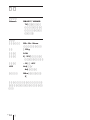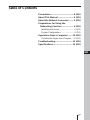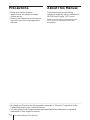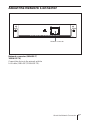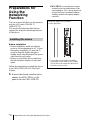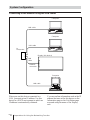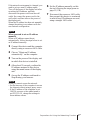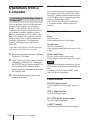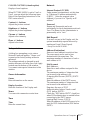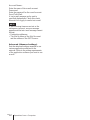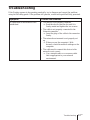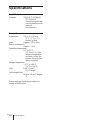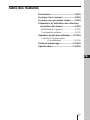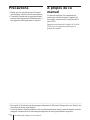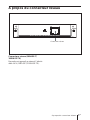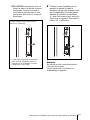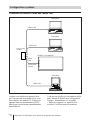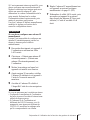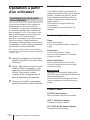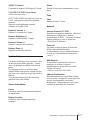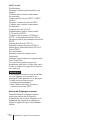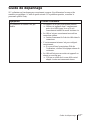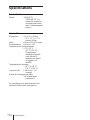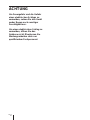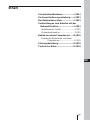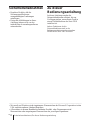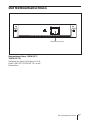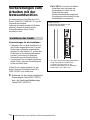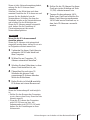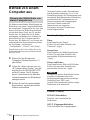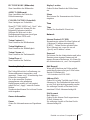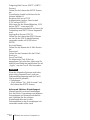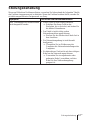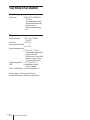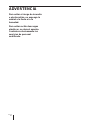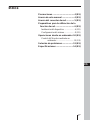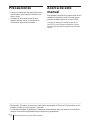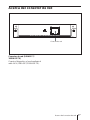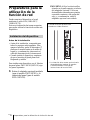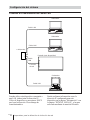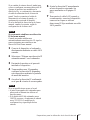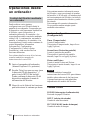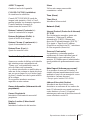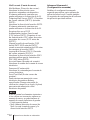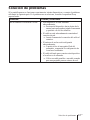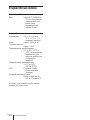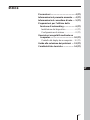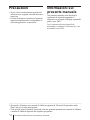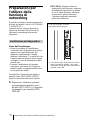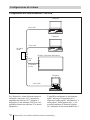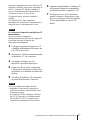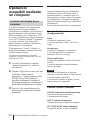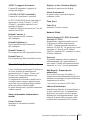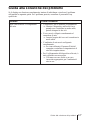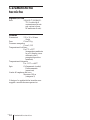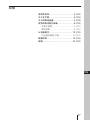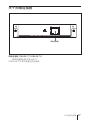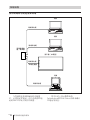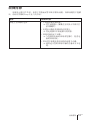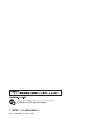2004 Sony Corporation
Operating Instructions
Mode d’emploi
Bedienungsanleitung
Manual de instrucciones
Istruzioni per l’uso
BKM-FW31
Network
Management
Adaptor
2-179-738-02 (1)
GB
JP
FR
DE
ES
IT
CS
Network Management Adaptor BKM-FW31
La page est en cours de chargement...
La page est en cours de chargement...
La page est en cours de chargement...

5
JP
•
•
...........................................................................................................................................................................
•
•
La page est en cours de chargement...

7
JP
•
1
•
1
2
2
VIDEO
S VIDEO
INOUTINOUTRL
AUDIO IN
VIDEO INPUT ADAPTOR
CONTROL S
REMOTE
IN OUT
1
1
2
FWD
CONTROL S
REMOTE
IN OUT
2
2
1
NETWORK MANAGEMENT
La page est en cours de chargement...
La page est en cours de chargement...
La page est en cours de chargement...

11
JP
Control
POWER
INPUT
PICTURE MODE
ASPECT
CLOSED CAPTION
Contrast +/
Brightness +/
Chroma +/
Phase +/
Set up
Owner Information
Owner
Display Location
Memo
Time
Time

JP
12
Network
Internet Protocol (TCP/IP)
Password
Mail Report *
Address
Mail Account
Mail Address
Outgoing Mail Server (SMTP)
Requires the use of POP
Authentication before Send
e-mail (POP before SMTP)
POP
Ingoing Mail Server (POP3)
Account Name
Password
Send Test Mail
•
•
Advanced
La page est en cours de chargement...

JP
14

La page est en cours de chargement...
La page est en cours de chargement...
La page est en cours de chargement...
La page est en cours de chargement...
La page est en cours de chargement...
La page est en cours de chargement...
La page est en cours de chargement...
La page est en cours de chargement...
La page est en cours de chargement...
La page est en cours de chargement...
La page est en cours de chargement...
La page est en cours de chargement...
La page est en cours de chargement...


FR
2
AVERTISSEMENT
Afin d’éviter tout risque
d’incendie ou d’électrocution,
n’exposez pas cet appareil à la
pluie ou à l’humideté.
Afin d’éviter tout risque
d’électrocution, n’ouvrez pas le
châssis, Confiez l’entretien
uniquement à un personnel
qualifié.
Pour les utilisateurs au Canada
Cet appareil unmérique de la classe B est
conforme à la norme NMB-003 du Canada.

3
FR
Table des matières
FR
Précautions.......................................4 (FR)
A propos de ce manuel....................4 (FR)
A propos du connecteur réseau .....5 (FR)
Préparation à l’utilisation de la fonction
de gestion de réseaux ..................6 (FR)
Installation de l’appareil ..................... 6 (FR)
Configuration système ........................ 8 (FR)
Opérations à partir d’un ordinateur ....
10 (FR)
Contrôle de l’écran à partir
d’un ordinateur ...................... 10 (FR)
Guide de dépannage......................13 (FR)
Spécifications.................................14 (FR)

FR
4 Précautions/A propos de ce manuel
Précautions
• Notez que les spécifications du logiciel
sont sujettes à modifications sans préavis.
• Certaines illustrations du présent manuel
peuvent être légèrement différentes de ce
qui apparaît réellement dans le logiciel.
A propos de ce
manuel
Ce manuel explique les opérations de
gestion de réseaux lorsque l’appareil est
raccordé à un moniteur à écran plat de la
série FWD.
Reportez-vous au mode d’emploi de la série
FWD pour les opérations autres que la
gestion de réseaux.
...........................................................................................................................................................................................................
• Microsoft et Windows sont des marques déposées de Microsoft Corporation aux Etats-Unis
et/ou dans d’autres pays/régions.
• Tous les autres noms de produits et de sociétés mentionnés dans le présent manuel sont des
marques commerciales ou des marques déposées de leurs propriétaires respectifs.

5
FR
A propos du connecteur réseau
A propos du connecteur réseau
Connecteur réseau (10BASE-T/
100BASE-TX)
Raccordez cet appareil au réseau à l’aide du
câble LAN (10BASE-T/100BASE-TX).
NETWORK MANAGEMENT
Connecteur réseau

FR
6
Préparation à l’utilisation de la fonction de gestion de réseaux
Préparation à
l’utilisation de la
fonction de gestion
de réseaux
Vous pouvez raccorder cet appareil au
réseau à l’aide du câble LAN (10BASE-T/
100BASE-TX).
Cette section décrit les tâches requises pour
utiliser la fonction de gestion de réseaux de
cet appareil.
Installation de l’appareil
Avant l’installation
• Avant de procéder à l’installation,
assurez-vous que tous les appareils sont
hors tension. Pour mettre le moniteur
complètement hors tension, appuyez sur
le commutateur 1 de façon que le
moniteur passe en mode de veille, puis
débranchez le cordon d’alimentation de la
prise murale.
• Lorsque vous installez cet appareil,
veillez bien à ce que le moniteur à écran
plat soit verrouillé et stable.
Suivez les étapes ci-dessous pour installer
cet appareil sur le moniteur à écran plat
FWD-50PX1/50PX1N.
1 Retirez l’adaptateur en option déjà
installé (pour le FWD-50PX1) ou le
couvercle du panneau (pour le FWD-
50PX1N).
FWD-50PX1: desserrez les deux vis
situées sur les parties supérieures et
inférieures de l’adaptateur en option.
Utilisez un tournevis plat et dévissez
dans le sens anti-horaire, puis retirez
l’adaptateur en option avec
précaution.
VIDEO
S VIDEO
INOUTINOUTRL
AUDIO IN
VIDEO INPUT ADAPTOR
CONTROL S
REMOTE
IN OUT
1
1
2
Lorsque l’emplacement optionnel est
situé sur le côté droit*
* La place de l’emplacement optionnel
varie selon le modèle du moniteur.
Reportez-vous également au mode
d’emploi de la série FWD.

7
FR
Préparation à l’utilisation de la fonction de gestion de réseaux
FWD-50PX1N: desserrez les deux vis
situées en haut et en bas du couvercle
du panneau. Utilisez un tournevis
cruciforme et dévissez dans le sens
anti-horaire, puis retirez le couvercle
du panneau.
2 Vérifiez le sens (haut/bas) de cet
appareil et insérez-le dans le
moniteur à écran plat. Assurez-vous
que le connecteur est correctement
branché à l’intérieur du moniteur.
A l’aide d’un tournevis plat, serrez les
deux vis de cet appareil. Raccordez le
câble LAN, si nécessaire.
Attention
Ne touchez pas les connecteurs situés à
l’intérieur du moniteur.
Vous risqueriez de vous blesser ou
d’endommager l’appareil.
CONTROL S
REMOTE
IN OUT
1
1
2
Lorsque l’emplacement optionnel est
situé sur le côté droit*
* La place de l’emplacement optionnel
varie selon le modèle du moniteur.
Reportez-vous également au mode
d’emploi de la série FWD.
CONTROL S
REMOTE
IN OUT
2
2
1
NETWORK MANAGEMENT

FR
8
Préparation à l’utilisation de la fonction de gestion de réseaux
Câble LAN
Câble LAN
Câble
LAN
Câble LAN
Ordinateur
Ordinateur
Ordinateur
vers le hub/
routeur
Connecteur
réseau
Moniteur (cet appareil)
Configuration système
Connexion au réseau à l’aide des câbles LAN
Lorsque vous utilisez cet appareil alors
qu’il est raccordé à un réseau local, vous
devez définir une adresse IP. Utilisez cet
appareil dans un environnement DHCP
dans lequel vous obtenez immédiatement
une adresse IP.
Vous pouvez vérifier les informations telles
que l’adresse IP définie pour cet appareil à
la page « Informations » ou à la page
« Statut de l’appareil » à laquelle vous
accédez à l’aide du menu du moniteur.

9
FR
Préparation à l’utilisation de la fonction de gestion de réseaux
Si l’environnement réseau est modifié, vous
devez configurer une nouvelle adresse IP.
Mettez le moniteur hors tension après avoir
défini une nouvelle adresse IP, puis
débranchez le cordon d’alimentation de la
prise murale. Rebranchez le cordon
d’alimentation dans la prise murale, puis
mettez le moniteur sous tension.
Une fois l’adresse IP définie manuellement,
modifiez le réglage en fonction de la
nouvelle configuration réseau.
REMARQUE
Si vous devez configurer une adresse IP
manuellement
Lorsqu’il est impossible de configurer une
adresse IP automatiquement, suivez les
étapes ci-dessous pour la définir
manuellement.
1 Raccordez directement cet appareil à
l’ordinateur en utilisant un câble
LAN croisé.
2 Choisissez « Obtenir une adresse IP
automatiquement » (Obtenir une
adresse IP automatiquement) sur
l’ordinateur.
3 Mettez le moniteur sur lequel cet
appareil est installé sous tension.
4 Après environ 30 secondes, vérifiez
l’adresse IP attribuée à cet appareil à
l’aide de l’écran de menu du
moniteur.
5 Accédez à l’adresse IP validée à
l’étape 4 à l’aide de votre navigateur.
REMARQUE
Si vous ne parvenez pas à accéder au réseau
• Configurez le navigateur de l’ordinateur
de façon à pouvoir accéder à Internet sans
utiliser de serveur proxy.
• Si l’adresse IP de l’ordinateur est
différente de 169.254.xxx.xxx ou si le
masque de sous-réseau est différent de
255.255.0.0, modifiez les réglages afin
qu’ils correspondent à ces valeurs.
6 Réglez l’adresse IP manuellement sur
cet appareil en suivant les étapes
mentionnées à la page 11 (FR).
7 Débranchez le câble LAN croisé, puis
raccordez cet appareil à un réseau
dans lequel des adresses IP fixes sont
utilisées, à l’aide d’un câble LAN
droit.

FR
10
Opérations à partir d’un ordinateur
Fenêtre Information
Cette fenêtre affiche les informations
relatives au moniteur telles que le nom du
modèle, le numéro de série et l’état de
fonctionnement actuel du moniteur, y
compris la présence de tension et d’un
signal d’entrée.
Cette fenêtre ne fait qu’afficher les
informations.
Vous ne pouvez pas en modifier les
réglages.
Fenêtre Configuration
Timer
Active la minuterie.
Une fois la minuterie réglée, cliquez sur
Apply.
Screen Saver
Active l’économiseur d’écran.
Une fois l’économiseur d’écran réglé,
cliquez sur Apply.
Picture and Picture
Active le mode Picture and Picture.
Une fois le mode de votre choix réglé,
cliquez sur Apply.
REMARQUE
Reportez-vous au mode d’emploi de la
série FWD pour obtenir plus de détails sur
chacune des fonctions.
Selon le modèle du moniteur, certaines
fonctions peuvent ne pas être prises en
charge.
Fenêtre Control
POWER (interrupteur)
Met le moniteur sous ou hors tension.
INPUT (sélecteur d’entrée)
Commute le signal d’entrée.
PICTURE MODE (mode d’image)
Commute le mode d’image.
Opérations à partir
d’un ordinateur
Contrôle de l’écran à partir
d’un ordinateur
Vous pouvez exécuter divers réglages et
paramétrages de l’écran sur un écran
d’ordinateur. Vérifiez que cet appareil est
correctement installé dans le moniteur et
que cet appareil, le PC et le routeur ou les
hubs (concentrateurs) sont raccordés par
des câbles LAN. Mettez ensuite le
moniteur, l’ordinateur et le routeur ou les
hubs sous tension. Quatre fenêtres de
commandes sont disponibles : Information,
Configuration, Control et Setup, présentant
chacune des fonctions différentes.
Pour obtenir plus de détails sur les boutons,
reportez-vous également au mode d’emploi de
la série FWD.
1 Lancez le navigateur de l’ordinateur
(Internet Explorer 6.0 ou une version
ultérieure).
2 Tapez « http://xxx.xxx.xxx.xxx (pour
l’adresse IP de cet appareil) », puis
appuyez sur la touche ENTREE du
clavier. Vous pouvez vérifier
l’adresse IP de cet appareil dans le
menu d’information du moniteur.
3 Cliquez sur l’onglet correspondant
pour sélectionner la fenêtre souhaitée.

11
FR
Opérations à partir d’un ordinateur
ASPECT (format)
Commute la largeur d’affichage de l’écran.
CLOSED CAPTION (sous-titres)
Affiche les sous-titres.
Si PICTURE MODE est réglé sur User1 ou
User2, vous pouvez ajuster les éléments
suivants.
Reportez-vous également au mode
d’emploi de la série FWD.
Boutons Contrast +/–
Règlent le contraste de l’image.
Boutons Brightness +/–
Règlent la luminosité de l’image.
Boutons Chroma +/–
Règlent l’intensité des couleurs.
Boutons Phase +/–
Règlent les tons des couleurs.
Fenêtre Setup
Une boîte de dialogue vous invitant à saisir
un mot de passe réseau apparaît. « Name:
root » est préréglé par défaut sans mot de
passe.
Les réglages définis ou modifiés dans
chaque fenêtre sont pris en compte une fois
que vous avez cliqué sur Apply en bas de la
fenêtre.
Vous ne pouvez pas saisir de caractères
spéciaux dans cette fenêtre.
Owner Information
Owner
Permet de saisir les informations relatives
au propriétaire.
Display Location
Permet de saisir l’emplacement du
moniteur.
Memo
Permet d’écrire des commentaires ou des
notes.
Time
Time
Permet de saisir l’heure.
Network
Internet Protocol (TCP/IP)
Dans des circonstances normales, réglez cet
élément sur « Obtain an IP address
automatically (DHCP) ». Saisissez la valeur
requise (adresse) si vous le réglez sur
« Specify an IP address ».
Password
Les noms et mots de passe peuvent être
définis individuellement pour
l’administrateur et pour chaque utilisateur.
Le nom de l’administrateur est toujours
« root ».
Mail Report*
Si une erreur se produit au niveau du
moniteur, le système le signale
immédiatement en envoyant un e-mail
(Rapport d’erreur).
* Sauf pour le modèle FWD-50PX1.
Address (Destination)
Saisissez une adresse e-mail dans chaque
zone de texte. Le rapport d’erreur peut être
envoyé simultanément vers quatre
destinations. Chaque adresse e-mail peut
contenir au maximum 64 caractères.

FR
12
Mail Account
Mail Address :
Saisissez l’adresse e-mail attribuée à cet
appareil.
L’adresse peut contenir au maximum
64 caractères.
Outgoing Mail Server (SMTP) (SMTP
server) :
Saisissez l’adresse du serveur SMTP.
L’adresse peut contenir au maximum
64 caractères.
Requires the use of POP
Authentication before Send e-mail
(POP before SMTP) :
Cochez la case à cocher « POP before
SMTP » si une authentification POP est
nécessaire avant le raccordement au serveur
SMTP.
Ingoing Mail Server (POP3) :
Saisissez l’adresse du serveur POP3 à
utiliser pour l’authentification POP (POP
before SMTP).
Account Name :
Saisissez le nom du compte e-mail.
Password :
Saisissez le mot de passe du compte e-mail.
Send Test Mail :
Un e-mail test peut être envoyé aux
destinations spécifiées. Cochez cette case à
cocher et cliquez sur Apply afin d’envoyer
un e-mail test.
REMARQUE
Si les éléments suivants ne sont pas définis
ou si les réglages sont incorrects, un
message d’erreur apparaît et il se peut que
l’e-mail test ne soit pas envoyé :
• les adresses de destination ;
• Mail Address dans Mail Account et
l’adresse du serveur SMTP.
Advanced (Réglages avancés)
Permet de définir les réglages avancés
requis pour utiliser divers logiciels
d’application sur le réseau. Reportez-vous
également aux exigences de réglage du
logiciel d’application que vous souhaitez
utiliser.
Opérations à partir d’un ordinateur

13
FR
Guide de dépannage
Guide de dépannage
Si l’ordinateur ne fonctionne pas correctement, essayez d’en déterminer la cause et de
remédier au problème, à l’aide du guide suivant. Si le problème persiste, consultez le
personnel qualifié Sony.
Symptôme
La connexion au réseau n’est pas
établie.
Causes et solutions
• Cet appareil n’est pas correctement installé.
t Insérez cet appareil dans l’emplacement
prévu à cet effet jusqu’à ce qu’il soit
correctement installé et serrez les deux vis.
• Le câble n’est pas correctement raccordé au
connecteur réseau.
t Insérez fermement la fiche du câble dans le
connecteur.
• L’environnement réseau n’est pas configuré
correctement.
t Si vous utilisez le navigateur Web de
l’ordinateur, vérifiez les réglages réseau de
ce dernier.
• Le câble utilisé pour raccorder cet appareil au
réseau ne convient pas.
t Utilisez un câble droit ou un câble croisé
adapté à votre environnement réseau.
La page est en cours de chargement...
La page est en cours de chargement...
La page est en cours de chargement...
La page est en cours de chargement...
La page est en cours de chargement...
La page est en cours de chargement...
La page est en cours de chargement...
La page est en cours de chargement...
La page est en cours de chargement...
La page est en cours de chargement...
La page est en cours de chargement...
La page est en cours de chargement...
La page est en cours de chargement...
La page est en cours de chargement...
La page est en cours de chargement...
La page est en cours de chargement...
La page est en cours de chargement...
La page est en cours de chargement...
La page est en cours de chargement...
La page est en cours de chargement...
La page est en cours de chargement...
La page est en cours de chargement...
La page est en cours de chargement...
La page est en cours de chargement...
La page est en cours de chargement...
La page est en cours de chargement...
La page est en cours de chargement...
La page est en cours de chargement...
La page est en cours de chargement...
La page est en cours de chargement...
La page est en cours de chargement...
La page est en cours de chargement...
La page est en cours de chargement...
La page est en cours de chargement...
La page est en cours de chargement...
La page est en cours de chargement...
La page est en cours de chargement...
La page est en cours de chargement...
La page est en cours de chargement...
La page est en cours de chargement...
La page est en cours de chargement...
La page est en cours de chargement...
La page est en cours de chargement...
La page est en cours de chargement...
La page est en cours de chargement...
La page est en cours de chargement...
La page est en cours de chargement...
La page est en cours de chargement...
La page est en cours de chargement...
La page est en cours de chargement...
La page est en cours de chargement...
La page est en cours de chargement...
La page est en cours de chargement...
La page est en cours de chargement...
La page est en cours de chargement...
La page est en cours de chargement...
La page est en cours de chargement...
La page est en cours de chargement...
La page est en cours de chargement...
-
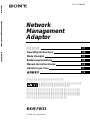 1
1
-
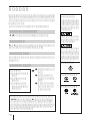 2
2
-
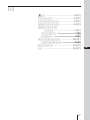 3
3
-
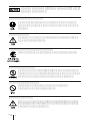 4
4
-
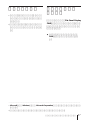 5
5
-
 6
6
-
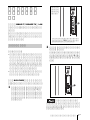 7
7
-
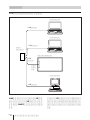 8
8
-
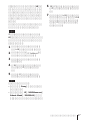 9
9
-
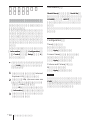 10
10
-
 11
11
-
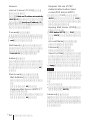 12
12
-
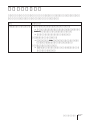 13
13
-
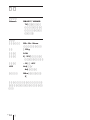 14
14
-
 15
15
-
 16
16
-
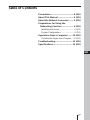 17
17
-
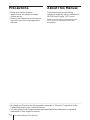 18
18
-
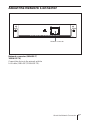 19
19
-
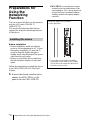 20
20
-
 21
21
-
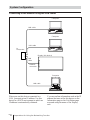 22
22
-
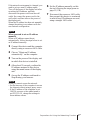 23
23
-
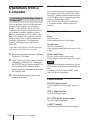 24
24
-
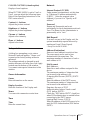 25
25
-
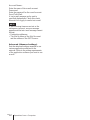 26
26
-
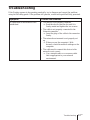 27
27
-
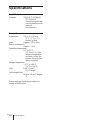 28
28
-
 29
29
-
 30
30
-
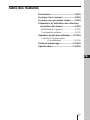 31
31
-
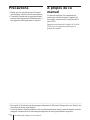 32
32
-
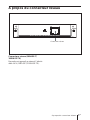 33
33
-
 34
34
-
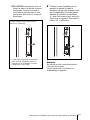 35
35
-
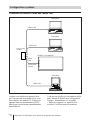 36
36
-
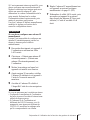 37
37
-
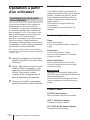 38
38
-
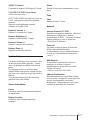 39
39
-
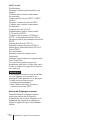 40
40
-
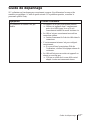 41
41
-
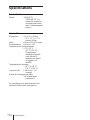 42
42
-
 43
43
-
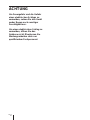 44
44
-
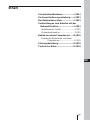 45
45
-
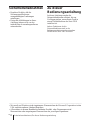 46
46
-
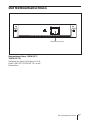 47
47
-
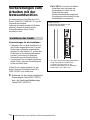 48
48
-
 49
49
-
 50
50
-
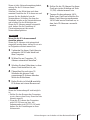 51
51
-
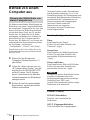 52
52
-
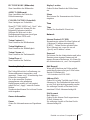 53
53
-
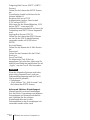 54
54
-
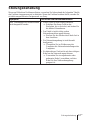 55
55
-
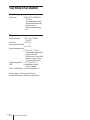 56
56
-
 57
57
-
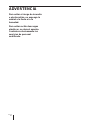 58
58
-
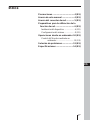 59
59
-
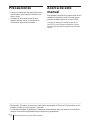 60
60
-
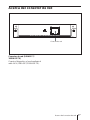 61
61
-
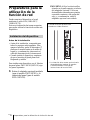 62
62
-
 63
63
-
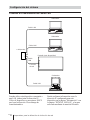 64
64
-
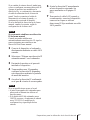 65
65
-
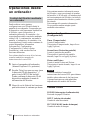 66
66
-
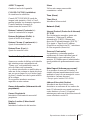 67
67
-
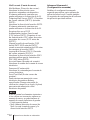 68
68
-
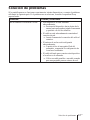 69
69
-
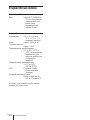 70
70
-
 71
71
-
 72
72
-
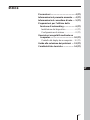 73
73
-
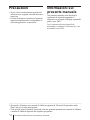 74
74
-
 75
75
-
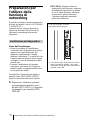 76
76
-
 77
77
-
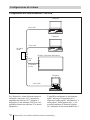 78
78
-
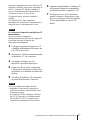 79
79
-
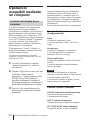 80
80
-
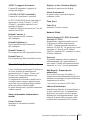 81
81
-
 82
82
-
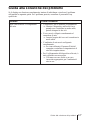 83
83
-
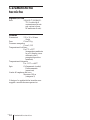 84
84
-
 85
85
-
 86
86
-
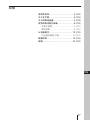 87
87
-
 88
88
-
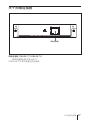 89
89
-
 90
90
-
 91
91
-
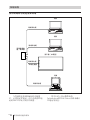 92
92
-
 93
93
-
 94
94
-
 95
95
-
 96
96
-
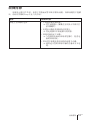 97
97
-
 98
98
-
 99
99
-
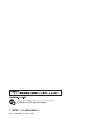 100
100
dans d''autres langues
- italiano: Sony BKM-FW31 Manuale del proprietario
- English: Sony BKM-FW31 Owner's manual
- español: Sony BKM-FW31 El manual del propietario
- Deutsch: Sony BKM-FW31 Bedienungsanleitung
- 日本語: Sony BKM-FW31 取扱説明書
Documents connexes
-
Sony BKM-FW31 Manuel utilisateur
-
Sony BKM-FW32 Le manuel du propriétaire
-
Sony BKM-FW32 Manuel utilisateur
-
Sony Car Satellite TV System FWD-S55H2 Manuel utilisateur
-
Sony FWD-32B1 Manuel utilisateur
-
Sony GXD-L65H1 Mode d'emploi
-
Sony DF70P Manuel utilisateur
-
Sony IPELA RZ25P Manuel utilisateur
-
Sony SU-50FW Le manuel du propriétaire